
Joseph Goodman
0
4723
1242
Želite li poboljšati svoje iskustvo Chromebooka jednostavnim podešavanjima i prečacima? Postoji mnoštvo skrivenih ušteda vremena i malo poznati trikovi za poboljšanje i pojednostavljenje svakodnevnog korištenja vašeg uređaja. Čitajte dalje kako biste saznali više.
Korisni prečaci na tipkovnici
Jeste li znali da vam Chromebookovi omogućuju stvaranje prečaca na tipkovnici za gotovo sve? Iako postoji nekoliko sjajnih aplikacija za ponovno postavljanje tipkovnice tipkovnih tipki sustava Windows Remap s ove 3 besplatne aplikacije [Windows] Tipke za uklanjanje tipkovnica s ove tri besplatne aplikacije [Windows] uređajima, Chromebook Shortcut Manager je Chrome proširenje dostupno putem web trgovine [No Longer Dostupno] koja vam omogućuje brzo i jednostavno dodjeljivanje prečaca na tipkovnici za gotovo bilo koji postupak na Chromebooku. Možete ponovno prebrisati zadane tipke prečaca, stvoriti nove prečace i dodijeliti bilo koju JavaScript radnju internetskom tipkom.
Jedna malo korištena, ali vrlo korisna zadana prečica je Active Launcher. Mnogi od vas imaju svoje najčešće korištene aplikacije prikovane na polici u dnu zaslona. Ono što možda ne shvaćate jest da pritiskom na Alt + (1 do 8) možete brzo pokrenuti aplikaciju na odgovarajućem mjestu na polici (uz Alt + 9 pokretanje zadnje korištene aplikacije). To u praksi znači da možete upisati Google dokumente s otvorenim prozorom preglednika u pozadini i neometano prelaziti između njih bez narušavanja ritma.
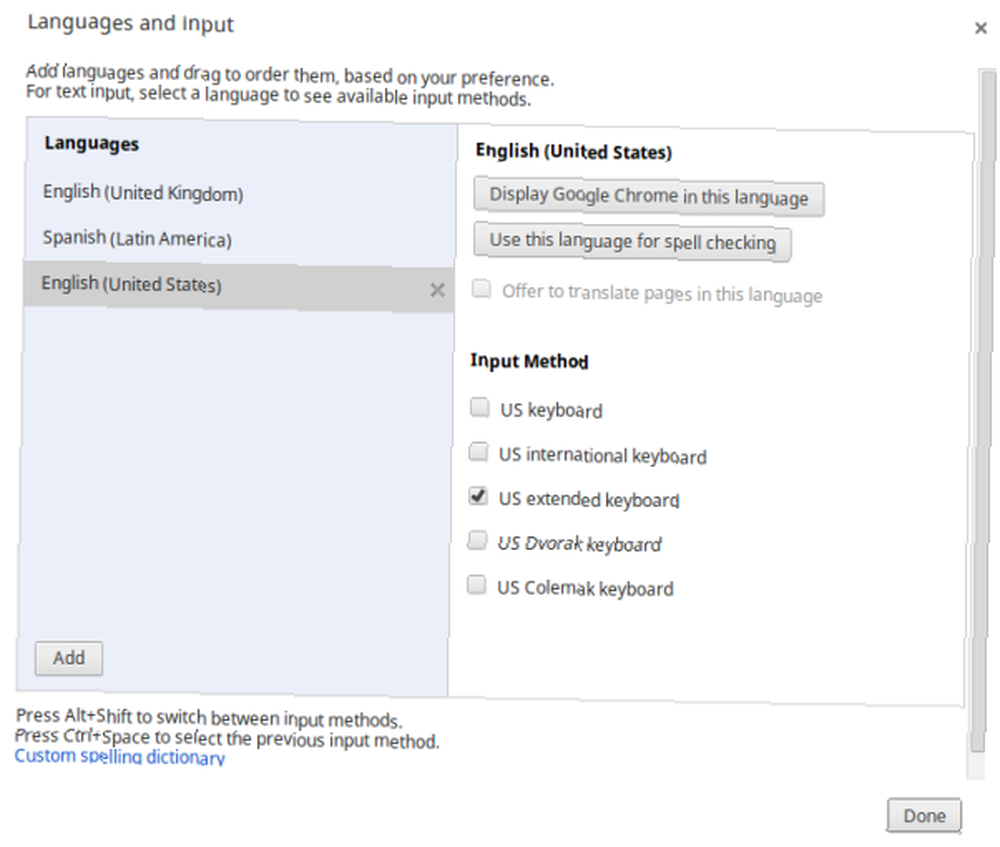
Ako ste dvojezični ili dijelite svoj uređaj s zvučnikom drugog jezika, dvije važne tipke prečaca kojih morate biti svjesni su tipka AltGr i mrtva tipka. Mrtva tipka je modifikator koji korisnicima omogućuje dodavanje nestandardnih akcenata na slova. Na Chromebooku je tipka s povratnim citatom i može se aktivirati navigacijom do chrome: // settings / jezici i omogućavanje proširene tipkovnice. Tipka AltGr koristi se na američkoj tipkovnici Extended ili US International kada želite pisati strane znakove i naglaske Kako pisati strane akcentne znakove pomoću Chromebooka Kako pisati strane akcentne znakove pomoću Chromebooka Ako redovito komunicirate na jeziku koji koristi akcente , poput francuskog ili španjolskog, morat ćete ih znati upisati pomoću Chromebooka. Evo kako. .
Na kraju, ako se ne možete sjetiti što ste točno konfigurirali ili želite brzo podsjetiti koje su prečice dostupne, jednostavno pritisnite Ctrl + Alt + / i možete pristupiti vizualizaciji na zaslonu svih prečaca na tipkovnici koje ste postavili.
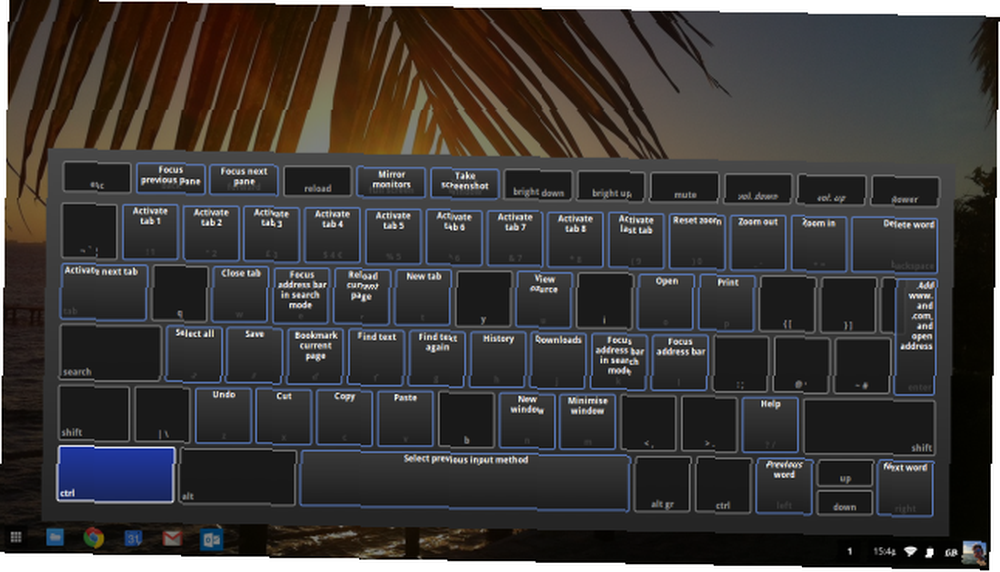
Povećajte RAM-u
Ovaj će podešavanje biti korisniji onima koji imaju starije strojeve od 2 GB, a ne noviji 4 GB.
Korisnici na tim starijim strojevima često su izvijestili o problemima s karticama preglednika koji gube podatke, posebno ako ih je nekoliko otvorenih odjednom. Ovo je problematično za namjene koje trebaju redovito prelaziti s kartica - radni tokovi su prekinuti i potrebno neprestano pokretanje osvježavanja mogu prirodno biti frustrirajuće.
Rješenje je iskoristiti Linux zRAM 4 načina da ubrzate svoje Linux PC 4 načina kako ubrzati svoje Linux računalo Je li vaše postavljanje Linuxa ne tako brzo kao što biste željeli? Evo kako to ubrzati. za stvaranje zamjenskog diska virtualnog RAM-a na vašem lokalnom SSD-u. U praksi to znači da aplikacije mogu iskoristiti vaše uređaje koji ne koriste neiskorišteni lokalni disk i iskoristiti ih kao dodatni RAM.
Možete odabrati količinu SSD-a koji želite posvetiti swapu disku, iako Chromeovi programeri preporučuju 2 GB.
Da biste ga aktivirali, koristite sljedeće upute:
- Otvorite terminal Chromebooka pritiskom na Ctrl + Alt + T
- Tip omogućiti swap 2000 i pritisnite Enter
To je to, nema više praznih kartica! Da biste preokrenuli postupak i izbrisali zamjenski pogon, jednostavno ponovno unesite terminal, utipkajte swap onesposobiti, i pritisnite Enter.
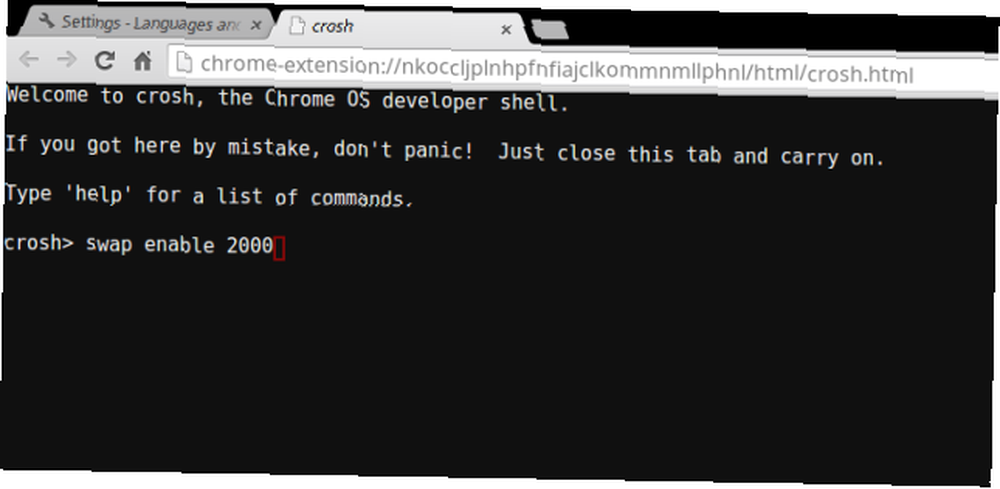
Nedostaje tradicionalna tipkovnica?
Ako vam nedostaju neki elementi vaše tradicionalne tipkovnice, nemojte se uznemiriti. Na mreži vidim puno postova korisnika koji se žale na nedostatak tipke Delete i tipke Caps Lock.
Zapravo, Chromebooku ne nedostaje nijedna od ovih funkcija. U stvari, uređaji uključuju i tradicionalno tipke koje se pomalo manje koriste kao što su Početna, Kraj, Stranica gore i Stranica dolje, kao i cijeli niz funkcijskih tipki.
Kako će korisnici Chromebooka biti svjesni, tradicionalnu Caps Lock zamijenio je Googleov novi ključ za pretraživanje. Ono što možda ne znate je da se ovaj ključ može lako konfigurirati za rad kao ortodoksni Caps Lock. Za promjenu postavke idite na chrome: // settings / tipkovnica-prekrivanje i odaberite funkciju koju želite. Ako ne želite ponovno konfigurirati tipkovnicu, možete pritisnuti i isključiti Caps Lock pritiskom Alt + Pretraživanje.
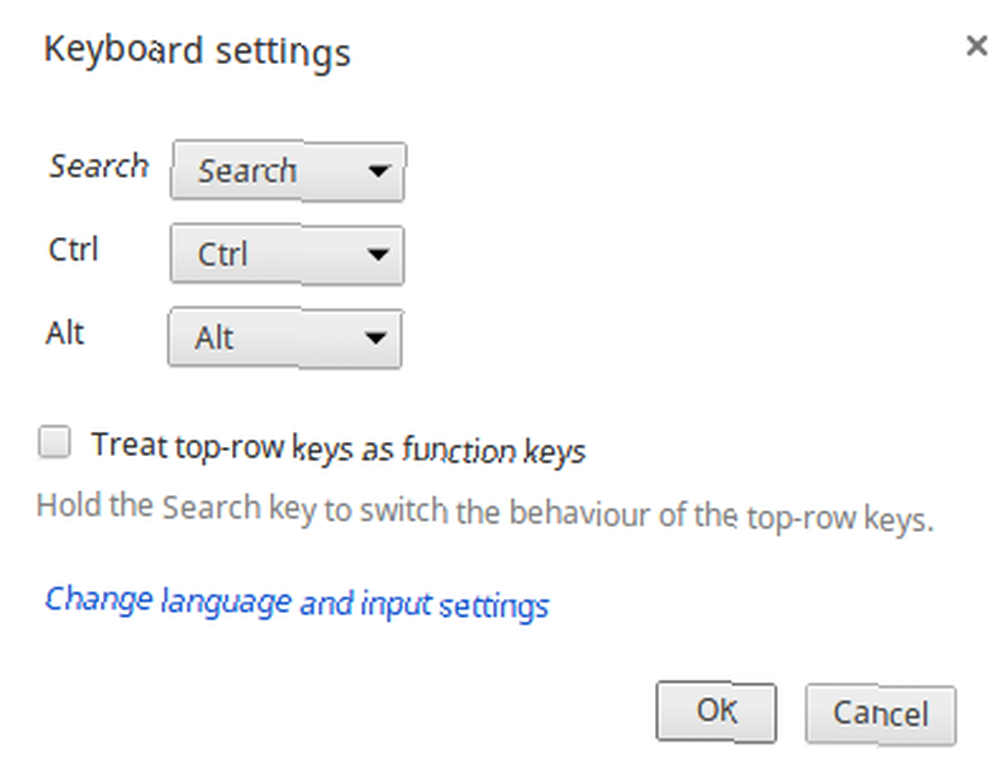
Korisnici Chromebooka također imaju dvije ugrađene opcije za omogućavanje funkcijskih tipki, za razliku od Mac korisnika kojima je potreban softver treće strane za funkcijske tipke. Prebacite svoje funkcijske tipke na Mac s funkcijom FunctionFlip [Mac] Prebacite svoje funkcijske tipke na Mac s FunctionFlip [Mac]. Da biste privremeno koristili Googleove nove funkcijske tipke kao tradicionalne tipke, držite Search i pritisnite tipku koja se nalazi na odgovarajućem položaju F1-12. Da biste trajno vratili ove tipke na uobičajene funkcijske tipke, pristupite gore navedenom zaslonu za ponovnu konfiguraciju Caps Lock i potvrdite okvir pokraj "Tretirajte tipke u gornjem redu kao funkcijske tipke".
Napokon, Početna, Kraj, Stranica prema gore i Stranica prema dolje mogu se pristupiti pomoću ALT + Gore, ALT + Dolje, CTRL + ALT + Gore i CTRL + ALT + strelica dolje odnosno.
Što misliš?
Koje su vam prečice najkorisnije? Znate li kakve korisne hakove pomoću terminala? Javite nam u komentarima u nastavku.











